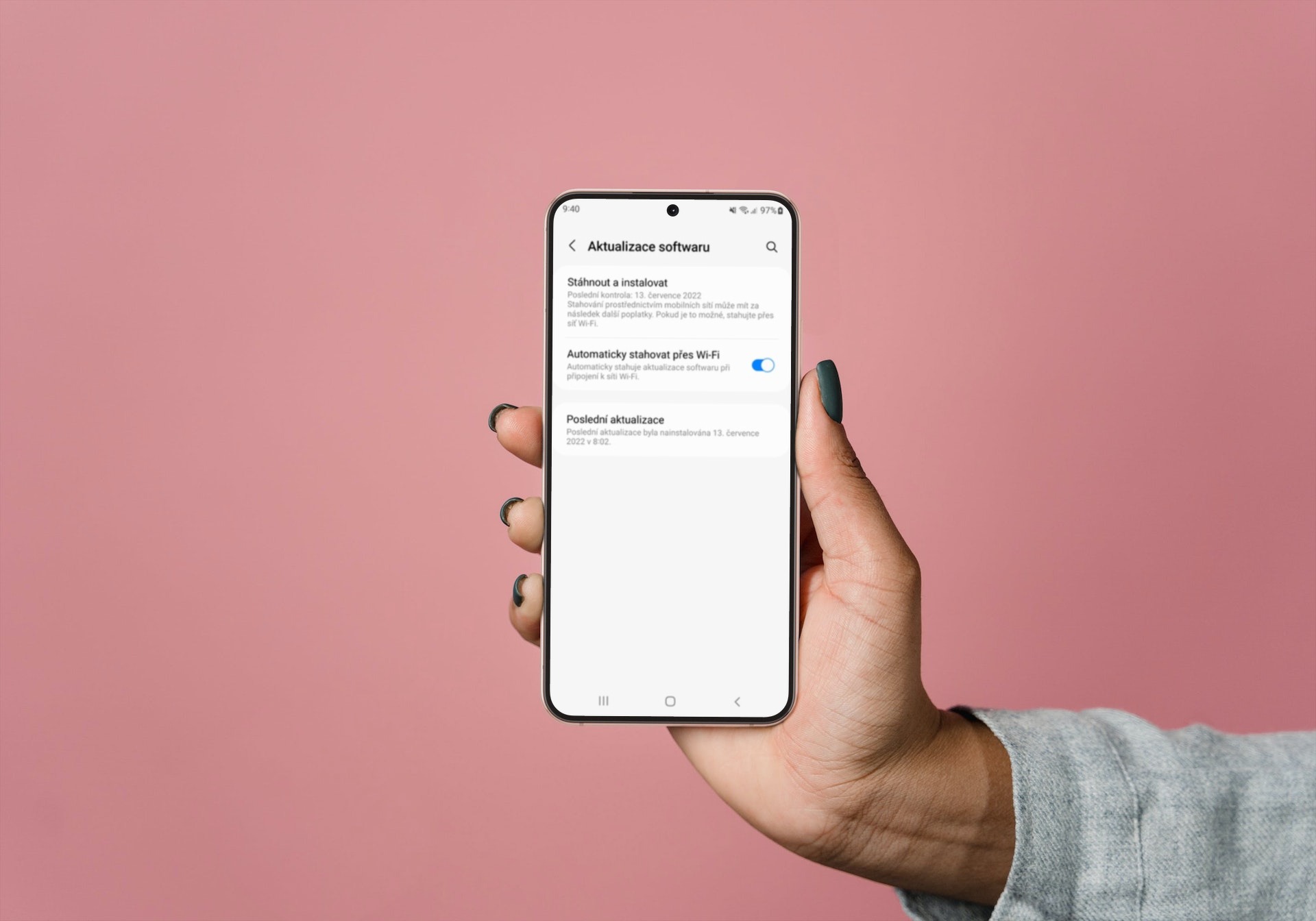แม้ว่าจะเป็นเรื่องปกติที่ส่วนประกอบของโทรศัพท์จะล้มเหลวในบางครั้ง แต่ก็มีสาเหตุหลายประการที่ทำให้คุณอาจพบกับเสียงที่ไม่ชัดเจนเมื่อโทรออกหรือบันทึกวิดีโอ บางทีไมโครโฟนอาจได้รับความเสียหายจากการใช้โทรศัพท์ในทางที่ผิด หรือแอปของบุคคลที่สามอาจทำให้เครื่องทำงานผิดปกติ อาจจะไม่เป็นปัญหากับไมโครโฟนแต่มีเคสปิดช่องระบายอากาศไว้ ฝุ่นสะสมก็เป็นสาเหตุได้เช่นกัน ที่นี่คุณจะได้เรียนรู้ว่าต้องทำอย่างไรเมื่อไมโครโฟนของคุณ Android โทรศัพท์ไม่ทำงานเท่าที่ควร
การค้นหาสาเหตุที่แท้จริงของไมโครโฟนที่ทำงานผิดปกติอาจเป็นเรื่องยาก แต่มีบางสิ่งที่คุณสามารถทำได้เพื่อช่วย ขั้นแรก คุณควรทำการทดสอบเล็กน้อยเพื่อยืนยันว่าไมโครโฟนใช้งานไม่ได้จริงๆ หรือแอปทำให้ไม่ทำงาน เปิดเอง androidเครื่องบันทึกเสียงในโทรศัพท์ของคุณแล้วลองบันทึกด้วยตัวเอง หากเสียงของคุณฟังดูผิดเพี้ยน แสดงว่ามีปัญหากับไมโครโฟนอย่างแน่นอน อย่างไรก็ตาม หากเสียงของคุณฟังดูชัดเจน อาจเป็นปัญหากับแอปอื่นที่เกี่ยวข้องกับการอนุญาตไมโครโฟน ตอนนี้เรามาดูวิธีแก้ไขปัญหาไมโครโฟนในโทรศัพท์ของคุณโดยเฉพาะ Galaxy.
คุณอาจจะสนใจ

รีสตาร์ทโทรศัพท์ของคุณและตรวจสอบการอัปเดต
นี่อาจเป็นวิธีแก้ปัญหาทั่วไปที่สุดสำหรับปัญหาทั้งหมดด้วย Androidอย่างไรก็ตาม มีโอกาสที่ดีที่จะสามารถแก้ไขปัญหาไมโครโฟนในโทรศัพท์ของคุณได้ รีสตาร์ทโทรศัพท์ของคุณและตรวจสอบว่าไมโครโฟนเริ่มทำงานหรือไม่ การรีสตาร์ทโทรศัพท์จะรีเซ็ตทรัพยากรฮาร์ดแวร์และซอฟต์แวร์ทั้งหมดเป็นสถานะดั้งเดิมซึ่งทุกอย่างจะทำงานได้อย่างถูกต้อง หากปัญหายังคงอยู่ ให้ตรวจสอบการอัปเดตซอฟต์แวร์โดยไปที่ การตั้งค่า → อัพเดตซอฟต์แวร์ แล้วแตะรายการ ดาวน์โหลดและติดตั้ง.
ทำความสะอาดไมโครโฟนและตรวจสอบว่าไม่ได้ถูกบังโดยเคส
เมื่อใช้เป็นประจำ ฝุ่นละอองขนาดเล็กจะเกาะอยู่ในรูระบายอากาศของโทรศัพท์ ไม่สำคัญว่าโทรศัพท์ของคุณจะได้รับการรับรอง IP หรือไม่ เพราะสิ่งสกปรกสามารถสะสมอยู่ในรูเล็กๆ สำหรับลำโพง ไมโครโฟน และพอร์ตชาร์จ หากคุณไม่ได้ทำความสะอาดโทรศัพท์มาสักระยะแล้ว ตอนนี้เป็นเวลาที่ดีที่จะนำออกจากเคสแล้วตรวจดูอีกครั้ง ไมโครโฟนควรอยู่ที่ด้านล่าง ข้างพอร์ตชาร์จหรือรอบๆ ปุ่มโฮม เมื่อคุณพบมันแล้ว ให้ใช้เข็ม เข็มหมุดนิรภัย หรือแหนบบางๆ แล้วค่อยๆ ทำความสะอาด อย่าดันลึกเกินไป ไม่เช่นนั้นคุณอาจสร้างความเสียหายได้
หากคุณใช้เคสของบริษัทอื่น ให้ตรวจสอบว่าเคสปิดกั้นช่องไมโครโฟนอยู่หรือไม่ และหากเป็นเช่นนั้น ให้เปลี่ยนใหม่ การทำความสะอาดโทรศัพท์และการเปลี่ยนเคสโดยทั่วไปจะช่วยแก้ปัญหาไมโครโฟนส่วนใหญ่ได้ หากวิธีนี้ไม่ได้ผล โปรดอ่านต่อ
ปิดบลูทูธและตรวจสอบการเข้าถึงไมโครโฟน
เมื่อใดก็ตามที่คุณเชื่อมต่อโทรศัพท์เข้ากับชุดหูฟังหรือลำโพง Bluetooth ไมโครโฟนของอุปกรณ์จะถูกใช้ตามค่าเริ่มต้น คุณสามารถรับสายได้เมื่อคุณอยู่ภายในระยะไมโครโฟน แต่หากอุปกรณ์อยู่ไกลเกินไป อุปกรณ์ก็จะไม่ได้ยินเสียงคุณ ด้วยเหตุนี้เมื่อไมโครโฟนของโทรศัพท์ไม่ทำงาน คุณควรตรวจสอบว่าไมโครโฟนเชื่อมต่อกับอุปกรณ์บลูทูธอยู่หรือไม่ และตัดการเชื่อมต่อทันที หรือคุณสามารถปิดบลูทูธได้
ตรวจสอบการอนุญาตของแอป
มิฉะนั้น ไมโครโฟนอาจไม่ทำงานสำหรับแอปพลิเคชันเฉพาะ หากสิ่งนี้เกิดขึ้น แสดงว่ามีบางอย่างผิดปกติกับการอนุญาตของแอพ และคุณอาจต้องแก้ไขด้วยตนเอง โดยเฉพาะดังต่อไปนี้:
- เปิด นัสตาเวนิซ.
- เลือกตัวเลือก aplikace.
- ค้นหาแอปที่มีปัญหาแล้วแตะที่แอปนั้น
- หากไมโครโฟนอยู่ในรายการไม่อนุญาต ให้แตะแล้วเลือกตัวเลือก ถามทุกครั้ง. หรือ อนุญาตเฉพาะเมื่อมีการใช้งานเท่านั้น.
- เปิดแอปและตรวจสอบว่าไมโครโฟนเริ่มทำงานหรือไม่
คุณอาจจะสนใจ